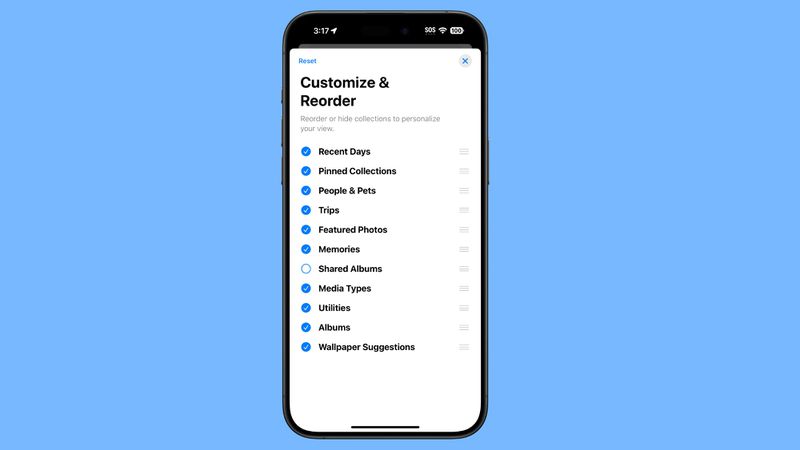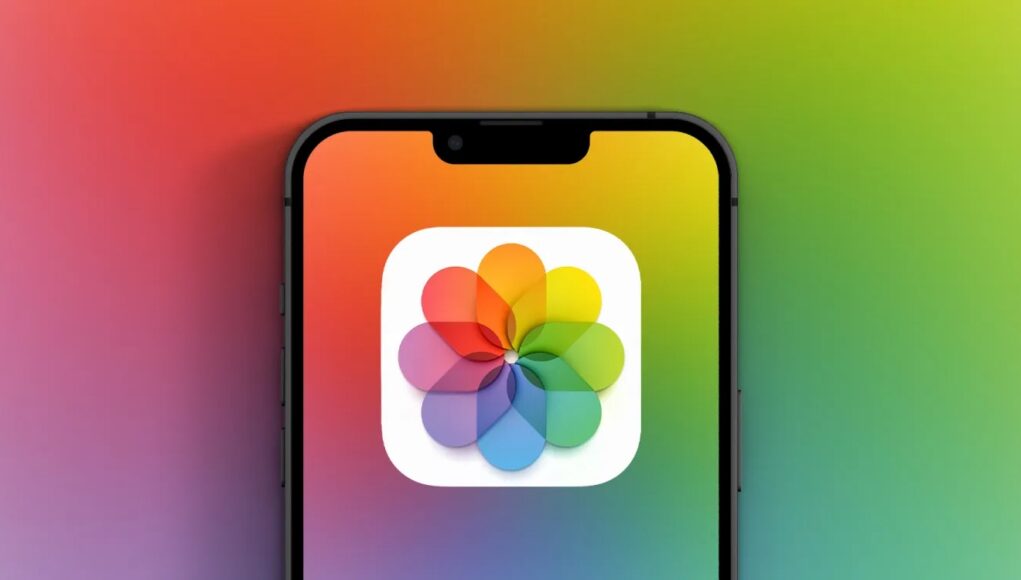iOS 18 přináší výrazné přepracování aplikace Fotky a představuje nové zobrazení knihovny, které sjednocuje všechny sekce do jediného, rolovatelného rozhraní. I když si toto nové rozvržení klade za cíl zjednodušit navigaci, možná jej budete chtít přizpůsobit svým preferencím.
Zde je návod, jak si můžete přizpůsobit a změnit pořadí sbírek v nové aplikaci Fotky. V iOS 18 je vše mimo hlavní mřížku fotografií v aplikaci Fotky považováno za „sbírku“. Patří sem:
- Nedávné: Chronologické zobrazení vašich nejnovějších fotografií. Klepnutím zobrazíte celou knihovnu seřazenou podle data.
- Alba: Získejte přístup ke všem svým vytvořeným albům, včetně těch sdílených s ostatními.
- Lidé a mazlíčci: Organizovaná alba lidí a zvířat. Nová funkce automaticky sdružuje často focené lidi s možností ručního vytvoření.
- Vzpomínky: Automaticky generované prezentace, nyní vylepšené pomocí Apple Intelligence.
- Výlety: Sbírky fotografií podle místa. Prohlédněte si své cesty organizované podle roku.
- Sdílená alba: Kolekce fotografií sdílené mezi uživateli.
- Připnuté sbírky: Rychlý přístup k vašim nejdůležitějším albům nebo sbírkám.
- Vybrané fotografie: Ukázka vašich nejlepších snímků, pravidelně aktualizovaná.
- Typy médií: Filtrujte fotografie podle režimu snímání (např. živé fotografie, portrét, panoramata) nebo typu souboru (např. snímky obrazovky, záznamy obrazovky).
- Nástroje: Inteligentní filtry pro praktické typy obrázků, jako jsou ručně psané poznámky nebo účtenky.
- Návrhy tapet: Obrázky vybrané AI optimalizované pro tapety zařízení s přizpůsobitelnými vizuálními prvky.
Každá kolekce nabízí různé způsoby zobrazení a uspořádání vašich fotografií, od automaticky generovaných prezentací až po filtry pro konkrétní typy obrázků.
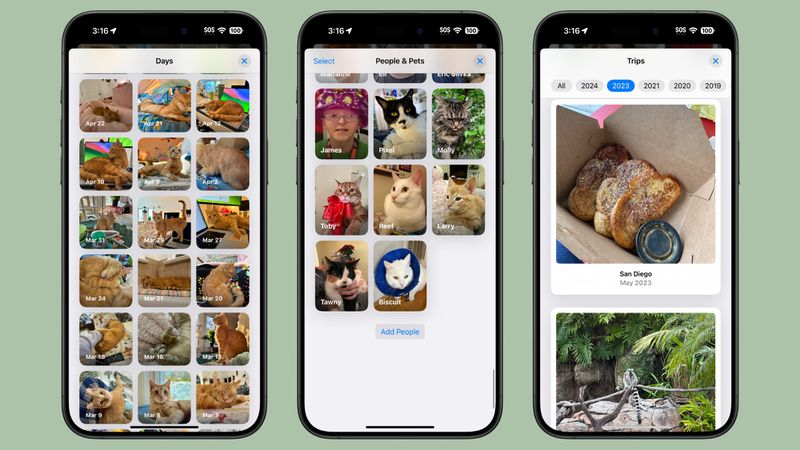
Jak přizpůsobit a změnit pořadí sbírek
Pořadí kolekcí můžete snadno změnit a vybrat, které z nich chcete zobrazit. Přizpůsobením sbírek můžete upřednostnit funkce, které používáte nejčastěji, a přizpůsobit tak prohlížení fotografií svým potřebám.
- Otevřete aplikaci Fotky.
- Přejděte úplně dolů do spodní části hlavního zobrazení.
- Klepněte na možnost Přizpůsobit a změnit pořadí.
- V nabídce přizpůsobení můžete zrušit zaškrtnutí vedle kolekce, abyste ji odstranili ze zobrazení, a klepněte a podržte tři pruhy vedle kolekce a poté přetažením uspořádejte její pozici.
- Jakmile jste se změnami spokojeni, klepnutím na „X“ v pravém horním rohu ukončete a vraťte se do hlavního zobrazení fotografií.